Você tira uma ótima foto, mas algo está errado quando olha para ela. A imagem parece esticada, curvada ou borrada. O ângulo da câmera causou isso, ou o redimensionamento atrapalhou. Seja qual for o motivo, uma imagem distorcida pode arruinar uma boa foto.
Mas não se preocupe! Esse problema pode ser corrigido. Existem ferramentas que podem corrigir distorções e dar vida à sua foto. Essas ferramentas facilitam o endireitamento de linhas, a nitidez de detalhes ou a restauração do formato correto.
Este post mostrará as melhores maneiras de corrigir imagens distorcidas. Prepare-se para ver suas fotos claras, nítidas e exatamente como elas devem ser!
Parte 1: O que é distorção na imagem
Distorção em uma imagem ocorre quando ela parece esticada, dobrada ou deformada de uma forma que não parece natural. Isso pode fazer com que os objetos na foto pareçam maiores, menores ou deformados. Geralmente, isso ocorre devido à lente da câmera, redimensionamento incorreto ou problemas com o arquivo de imagem.
Aqui estão alguns exemplos de distorção de imagem:
1. Distorção de barril
A imagem parece estar saliente, como um balão. Linhas retas parecem curvas. Isso acontece com lentes grande-angulares.
2. Distorção em almofada de alfinetes
A imagem parece comprimida no meio. Linhas retas se curvam para dentro em vez de permanecerem retas.
3. Distorção de onda
A imagem parece ondulada, como se tivesse ondulações. Isso pode ocorrer devido a um redimensionamento ou compactação inadequados.
4. Desfoque de movimento
Os objetos podem parecer esticados ou borrados se a câmera se mover enquanto você tira uma foto.
5. Distorção de estiramento
A imagem parece muito alta ou muito larga. Isso acontece ao redimensionar sem manter as proporções corretas.
Essas distorções podem fazer com que as fotos pareçam estranhas ou difíceis de usar. Felizmente, ferramentas online e offline podem ajudar você corrigir a qualidade da imagem e distorção, que abordaremos nas próximas partes. Então, continue lendo e confira!
Parte 2: Como corrigir imagens distorcidas no Photoshop
O Photoshop é um programa poderoso para edição de imagens. Ele ajuda a corrigir muitos problemas, incluindo imagens distorcidas. Você pode corrigir esses problemas usando ferramentas especiais. A ferramenta Correção de Lente ajuda a corrigir a distorção da lente. Os controles deslizantes Transformação ajustam a perspectiva. O Filtro Camera Raw facilita as correções finais. Essas ferramentas trabalham juntas para fazer com que a imagem pareça natural novamente. Para aprender a corrigir imagens distorcidas no Photoshop, siga os passos abaixo.
Passo 1Abra o Photoshop. Clique Arquivo, então Abra e selecione sua imagem. Ela será carregada na área de trabalho.
Passo 2Vamos para Camada, Objetos inteligentes, e então Converter em objeto inteligente. Ele mantém a qualidade segura quando você faz alterações.
etapa 3Clique Filtro, então Correção de lente. Esta ferramenta ajuda a corrigir problemas comuns de distorção causados pela lente da câmera.
Passo 4Vou ao Personalizado aba. Encontre o Transformar seção. Use o Perspectiva Vertical controle deslizante se a sua imagem parecer esticada para cima ou para baixo. Use o Perspectiva horizontal controle deslizante se parecer esticado para os lados. Mova o controle deslizante até que a imagem pareça correta. Em seguida, clique OK quando você terminar.
Etapa 5Vamos para Filtro, então Filtro Camera Raw. Abra o Geometria aba. Clique Auto para deixar o Photoshop ajustar a perspectiva automaticamente. Por fim, clique OK para aplicar a correção. Agora sua imagem deve ficar normal!
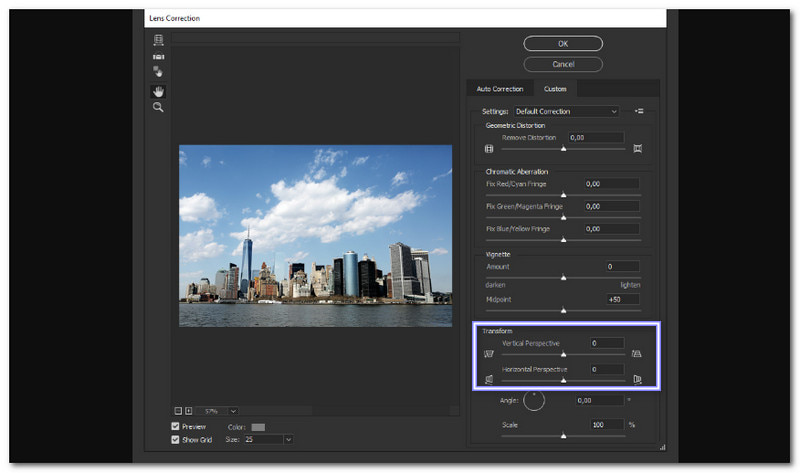
Parte 3: Como corrigir imagens distorcidas no Lightroom
O Lightroom é um programa simples, porém poderoso, para corrigir imagens distorcidas. Ao contrário do Photoshop, ele se concentra em ajustes rápidos e fáceis. O Lightroom possui ferramentas automáticas para corrigir rapidamente se uma foto parecer esticada, inclinada ou torta. A ferramenta Vertical pode endireitar edifícios e objetos com um clique. O recurso Correção de Lente remove a distorção das lentes da câmera. Os controles deslizantes de Transformação permitem ajustar a perspectiva para melhor controle.
Abaixo estão os passos sobre como corrigir imagens distorcidas usando o Lightroom:
Passo 1Abra o Lightroom. Clique Arquivo, Importar fotos e vídeose selecione a imagem que deseja corrigir.
Passo 2Clique Desenvolver na parte superior. Abre as ferramentas de edição. Se a imagem parecer torta ou inclinada, o Lightroom pode ajudar a endireitá-la.
etapa 3Vou ao Correções de lentes painel. Verifique Habilitar correções de perfil. Ajuda a corrigir a distorção causada pela lente da câmera.
Passo 4Vá até o Transformar painel. Experimente diferente Em pé opções:
• Nível corrige linhas horizontais.
• Vertical corrige linhas verticais.
• Auto equilibra ambos.
• Completo faz as maiores mudanças, mas pode cortar algumas áreas.
• Guiado permite que você ajuste a perspectiva manualmente.
Escolha a opção que melhor funciona para sua imagem.
Etapa 5Às vezes, corrigir a distorção deixa bordas brancas. Verifique Restringir corte para removê-los. Se necessário, use o Transformar controles deslizantes para ajustar a perspectiva. Agora, sua imagem deve parecer reta e natural!
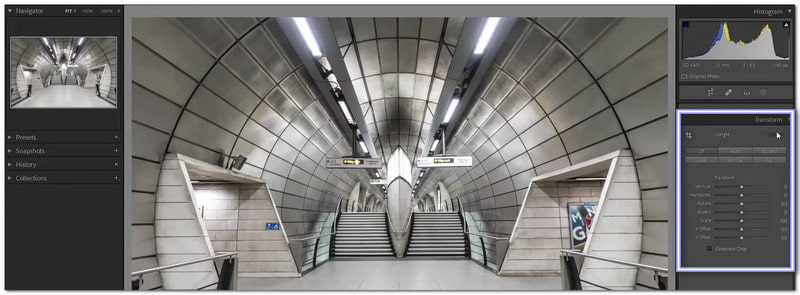
Parte 4: Como corrigir imagens distorcidas online
Upscaler de imagem AVAide é uma ferramenta poderosa que ajuda a corrigir imagens distorcidas online. Se a sua foto estiver esticada, deformada ou pouco nítida, esta ferramenta com inteligência artificial pode corrigir o problema. Ela remove ruídos, suaviza bordas irregulares e aprimora detalhes automaticamente. Não se preocupe se a sua imagem for compatível; ela suporta formatos de imagem comuns, como JPG, JPEG e BMP.
Se você tiver muitas imagens distorcidas, poderá processá-las simultaneamente com o suporte a lotes. Você também pode ampliar a foto sem perder qualidade. Seja um rosto esticado, uma imagem de produto distorcida ou um fundo ondulado, esta ferramenta traz de volta a clareza. O melhor de tudo é que a imagem final não tem marca d'água, então você pode usá-la como quiser. Para descobrir como corrigir a distorção da imagem com ela, siga os passos abaixo.
Passo 1Acesse o AVAide Image Upscaler usando seu navegador. Não é necessário baixar ou instalar nada; você pode fazer sua tarefa online.
Passo 2Clique no Escolha uma foto Clique no botão e selecione a imagem distorcida do seu dispositivo. Ele carregará a imagem em segundos e renderizará uma imagem de alta nitidez para pré-visualização.
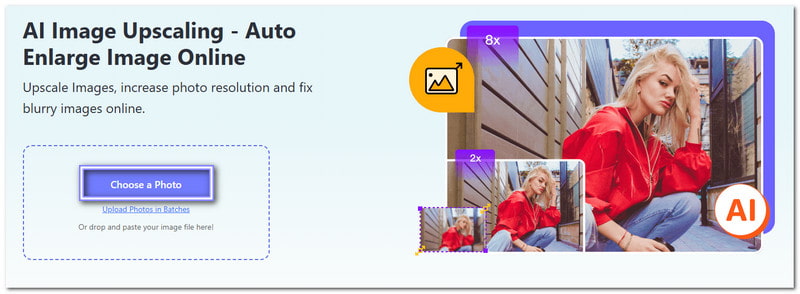
etapa 3Como você pode observar na imagem abaixo, a distorção foi corrigida. Agora, selecione o quanto você deseja aumentar a escala da imagem. Você pode escolher 2×, 4×, 6×, ou 8× debaixo de Ampliação. Isso tornará a foto maior sem desfocá-la. Os números mais altos proporcionam mais detalhes e melhor nitidez.
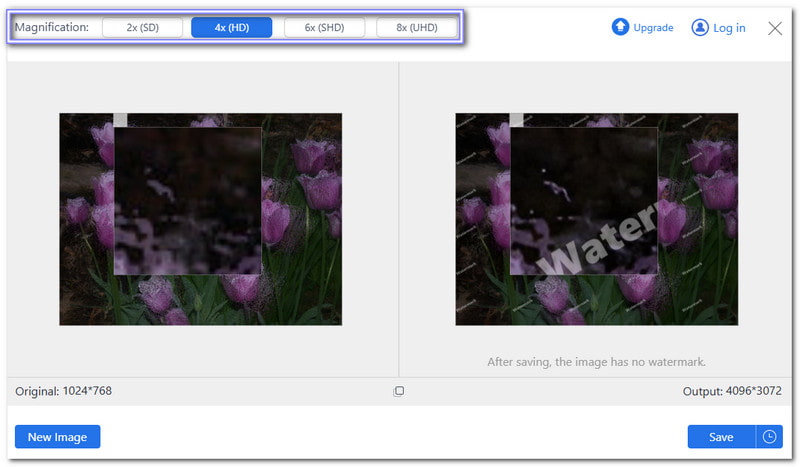
Passo 4Compare a imagem distorcida com o resultado final movendo o cursor pela imagem. O resultado final parece melhor, certo? Quando estiver satisfeito com o resultado, clique no botão Salve botão no canto inferior direito.

Com o AVAide Image Upscaler, consertar uma imagem ruim é rápido e fácil. Não é preciso ter habilidades de edição. Basta fazer o upload, deixar a IA fazer o trabalho e salvar sua imagem melhorada!
Como você aprendeu acima, imagens distorcidas podem fazer com que os objetos pareçam esticados, dobrados ou borrados. Portanto, corrigi-las restaura a forma correta, detalhes nítidos e maior clareza. É útil para fotos pessoais, imagens de produtos e até mesmo trabalhos profissionais.
Upscaler de imagem AVAide torna mais fácil consertar imagens distorcidas onlineVocê não precisa baixar nem instalar nada. Basta enviar sua foto e a IA corrigirá a distorção automaticamente. A ferramenta também permite ampliar fotos em até 8×, mantendo-as nítidas. O melhor de tudo é que é gratuito e a imagem final não terá marca d'água.

Upscaler de imagem
Nossa tecnologia de IA melhorará automaticamente a qualidade de suas imagens, removerá ruídos e corrigirá imagens borradas online.
PROCESSAR AGORAEdição de fotos
- Removedor de roupas com IA
- Remover mosaico da imagem
- Upscaler de imagem com IA
- GIF de luxo
- Remover marca d’água do Instagram
- Alterar resolução de fotos do iPhone/Android
- Editar foto da carteira de motorista
- Converter fotos de baixa resolução para alta
- Melhorar a qualidade da imagem
- Melhorador de fotos grátis
- Remover direitos autorais da foto




